win10自带虚拟机相信各位小伙伴应该有使用过吧,但是在使用过程中还是有些不知道如何操作的功能。比如有的win10用户不知道如何开启win10虚拟机的网络设置,这对于刚接触win10虚拟机的用户来说确实是一个难题,那么有什么方法能够解决呢?本文就给大家介绍win10虚拟机怎么连接网络的方法。
具体方法:
1、打开Win10下虚拟机 Hyper-v管理器,检查安装好的虚拟机的设置

2、打开设置后点击左边的网络适配器,然后在右边虚拟交换机选择新建虚交换机然后确定

3、返回Hyper-v管理器中点击虚拟交换机管理器

4、创建虚拟交换机,如果想虚拟机联网,需要选择外部,只想虚拟机与本机交互使用可以选择内部(可以通过网上邻居来相互传送文件)
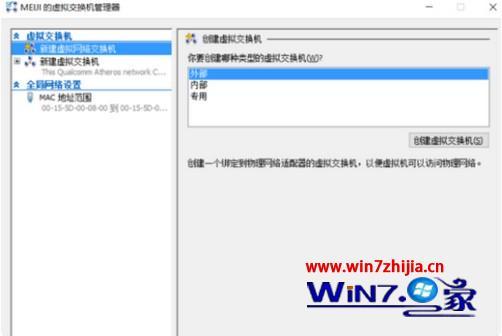
5、这里就是外部做介绍

6、点确定后会在电脑主系统中生成一个
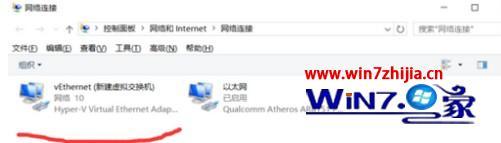
7、此时在vEthernet 点右键选属性,选择 interntet协议版本4(tcp/ipv4)
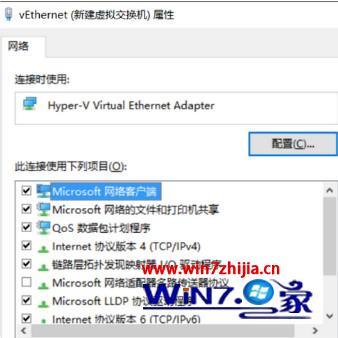
8、Ip 可以根据情况选指定或自动获取,而另外一个 以太网 适配器就不用管就行,正常情况下电脑就能连上网了,如果不能需要在虚拟交换机管理器中把刚建的新建虚拟机管理器删除,重新建立就行

9、这时可以进入虚拟机系统 进行如下设置Ip 可以根据情况选指定或自动获取

10、此时 虚拟机就能联上网了,同时也能和本地局域网电脑相联

这就是win10虚拟机连接网络的方法了,需要的小伙伴可以按照小编的教程操作吧。
我要分享到:























 1308
1308

 被折叠的 条评论
为什么被折叠?
被折叠的 条评论
为什么被折叠?








